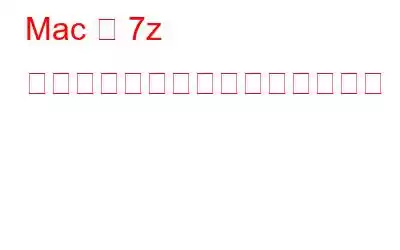複数のファイルを電子メールと一緒に送信する場合でも、ファイル サイズを圧縮する場合でも、圧縮とアーカイブは常に魔法のように機能します。世の中では、さまざまなアーカイブ ファイル形式が利用可能です。しかし、7z ファイルという用語に出会ったことはありますか? 7z ファイルとは何ですか、またその重要性は何ですか?
7z ファイルとは何なのか、そして Mac で 7z ファイルを素早く安全に開く方法について学びましょう。
こちらもお読みください: ZIP を開くこれらの最高のパスワード回復ツールを使用してファイルを作成する
7z ファイルとは何ですか?
7z は 7-ZIP の略称であり、高レベルの圧縮を提供するアーカイブ ファイル形式です。サイズの大きい高品質ビデオであっても、.7z アーカイブ形式で保存し、スマート アルゴリズムを使用して高度に圧縮することができます。 7z ファイルは、ファイルの内容を簡単にパスワードで保護してデータを暗号化できるため、セキュリティの観点からも有益です。
画像ソース: How to GeekMac で 7z ファイルを開く方法を知りたい?ここでは、最も安全な方法で 7z ファイルを処理できるようにするいくつかの方法を紹介します。
こちらもお読みください: CPGZ ファイル (その概要と macOS でファイルを開く方法) >
Mac で 7z ファイルを開く方法
#1: Unarchiver
Mac で 7z ファイルを開く最も効果的な方法の 1 つは、次の方法です。サードパーティのアーカイブ ソフトウェア。 Unarchiver は macOS 上で間違いなくスムーズに動作し、さまざまなアーカイブ ファイル形式をサポートしています。必要な作業は次のとおりです。
このリンクから、Mac デバイスに Unarchiver ツールをインストールします。
「The Unarchiver」を起動し、解凍する必要がある 7z ファイルを開きます。労力を最小限に抑えるために、ツール内に 7z ファイルをドラッグ アンド ドロップすることもできます。
アーカイブ ソフトウェアが動作し、ファイルの内容が解凍されるまで、数分間待ちます。
それで終わりです!数回クリックするだけで、macOS の Unarchiver ユーティリティを介して 7z ファイルを手間なく開くことができます。
注意してください…
7z ファイルは高度に圧縮されているため、少し時間がかかる場合があります。ツールがすべてのコンテンツを解凍するまでの時間。また、7z ファイル内に保存されているすべてのものを収容できる十分なストレージ容量がデバイスにあることを確認してください。 7z ファイルは高レベルの圧縮を提供するため、その中に大量のデータをまとめて保存できます。
他のアーカイブ ファイル形式を解凍したい場合でも、「 Unarchiver」ユーティリティ ツールを使用して作業を完了します。 Unarchiver は、7z、ZIP、RAR、G-Zip、Bzip、HQX、TGZ、および もっとたくさん。この気の利いたアーカイブ ユーティリティ ツールは、Mac だけでなく、Windows や Linux でも利用できます。
#2: Keka
Keka は、macOS 用に設計された専用のファイル アーカイバ ツールです。デバイス上の 7z ファイルを安全かつ迅速に開きます。この気の利いたファイル アーカイブ ツールは、強力な AES-256 暗号化に従ってセキュリティを最優先し、Mac でファイルを圧縮または解凍する際にデータの安全性を確保します。 Keka は、7z、ZIP、TAR、BZIP、LZIP、DMG、GZIP など、非常に幅広いファイル形式をサポートしています。
画像出典: Addictive TipsKeka が提供する最もユニークな機能の 1 つKeka 解凍ツールは、大きなファイルをいくつかの小さな部分に分割し、これらのファイルを共有する必要がある場合でも、Mac に保存する必要がある場合でも、簡単に転送できるようにします。行う必要があるのは次のとおりです。
- macOS デバイスに Keka をインストールします。
- Keka を起動し、7ZIP ファイルを Keka のインターフェースにドラッグ アンド ドロップします。または、参照オプションを使用してファイルの場所を手動で指定することもできます。
- アーカイブ設定をカスタマイズします。
- 7zip ファイルを解凍します。
こちらもお読みください: RAR ファイルを開くための最高の RAR ファイル抽出ソフトウェア
結論
これで、Mac で 7z ファイルを開く方法に関するクイックガイドが終わりました。ファイル解凍ツールの使用は、Mac で 7ZIP ファイルを開く最もスマートで効果的な方法の 1 つです。 7z ファイルは特にサイズが大きく、膨大な量のデータを保持します。デバイスで 7ZIP ファイルが解凍されると、予想よりもはるかに大きなファイルに展開される可能性があります。したがって、解凍プロセスを簡単に開始したい場合は、デバイスに十分なストレージ容量があることを確認してください。
その他のクエリや、心に浮かんだ疑問については、お気軽に使用してください。
こちらもお読みください
Mac ストレージの「その他」とは何か、およびその削除方法
Macに隠しファイルがある? macOS 上のすべての隠しファイルを表示する 3 つの方法
Mac、MacBook、iMac をクリーンアップする 15 の方法
起動ディスクがほぼいっぱいです – 解決方法は?
読み取り: 0